küsimus
Probleem: kuidas desinstallida NowYouSeeIt Player?
Tere! Minu arvutisse installiti see rakendus – NowYouSeeIt. Ilmselt on see teatud tüüpi meediumipleier, kuigi ma pole kunagi sellist asja oma arvutisse installinud. Üritasin seda eemaldada, kuid ta keeldub seda tegemast. Kas teil on ideid, kuidas NowYouSeeIt desinstallida?
Lahendatud Vastus
NüüdKasutaSeda (või nagu mõned teised võivad seda nimetada – NowYouSeeIt) on meediumipleier, mis on loodud võimaldama kasutajatel vaadata YouTube'i videoid, Dailymotion ja muud mainekad allikad ilma nende brausereid kasutamata, nagu Google Chrome, Mozilla Firefox, Internet Explorer jne. Kuigi see võib tunduda suurepärane idee, otsivad kasutajad peagi võimalusi NowUSeeIt Playeri Windowsi masinatest desinstallida selle sisestatavate pealetükkivate reklaamide tõttu.
Enamikul juhtudel installivad kasutajad NowYouSeeIt Playeri aga tahtmatult, kuna see liigub tarkvarapakettides.[1] Kasutajaid eksitavad sageli petlikud paigaldajad, kes kasutavad eelnevalt linnukesega linnukesi, eksitavaid pakkumisi, ümberasustatud nupud ja sarnased nipid, et panna kasutajad installima tarkvara, mida nad alguses ei kavatsenudki koht. Kuid NowUseeIt Player kasutab tasulist installimise skeemi,[2] seega on vabavara arendajate huvides panna kasutajad seda võimalikult paljudele masinatele installima.
Kuigi petlikud tarkvarainstallerid on midagi, millest kolmandate osapoolte saite kasutavad kasutajad on praktiliselt vältimatud, on võimalik potentsiaalselt soovimatuid programme täielikult vältida. Kõik kasutajad peavad tarkvara installimisel olema ettevaatlikumad – tingimuste ja privaatsuspoliitika kontrollimine, paigaldusjuhiste läbi lugemine, kõikidest pakkumistest keeldumine, kõigi eelmärgitud ruutude eemaldamine, jne.
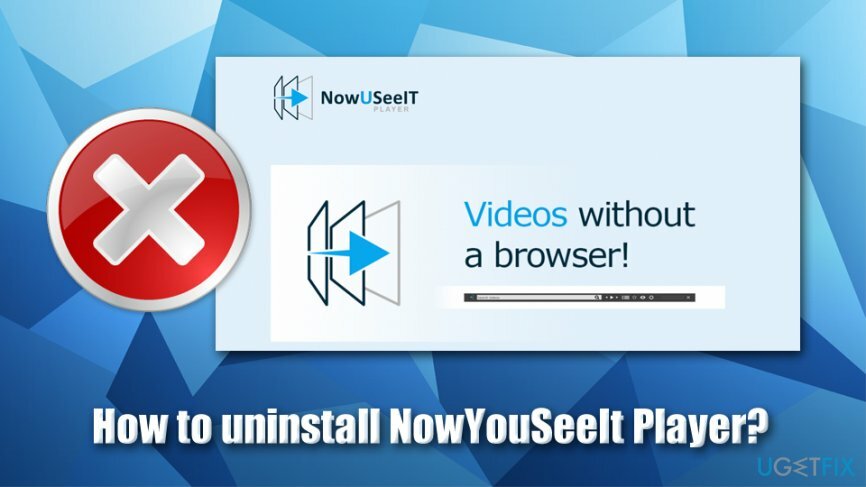
Kuid kasutajad võivad selle funktsionaalsuse tõttu ka tahtlikult NowYouSeeIt Playeri alla laadida ja installida. Reklaamvaraprogrammid aga üldiselt pole selleks mõeldud, sest nende peamine eesmärk on näidata teile reklaame ja teenida tulu iga tehtud kliki eest. Hüpikaknad, vilkuvad aknad, automaatesitus ja muud reklaamid võivad olla tähistatud järgmiselt.
- Reklaamid autorilt NowUSeeIt
- Teieni tõi NowUSeeIt
- Powered by NowUSeeIt
- NowUseeIt reklaame jne.
Mõnel juhul ei pruugi need reklaamid siiski olla märgistatud ja kasutajad võivad hakata imestama kas nende külastatav veebisait on pealetükkivate reklaamide tõttu halva kvaliteediga või põhjustab see NowYouSeeIt Player neid. Kahtlemata on viimane sageli tõsi.
NowUseeIt Player on reklaamid, mis pole ainus tegevus, mida see PUP teeb. Kommertssisu efektiivsuse tõstmiseks jälgitakse kasutajate veebisirvimise tegevust ja teavet kasutajate IP, Interneti-teenuse pakkuja, geograafilise asukoha, külastatud veebisaitide, lisatud järjehoidjate, otsingupäringute ja muude andmete kohta on sageli tasakaalukas. Neid üksikasju võidakse jagada või müüa ka turunduseesmärkidel, suurendades NowUseeIt Playeri arendajate üldist sissetulekut.
Selle tulemusel muutub NowYouSeeIt Playeri funktsioon vaid maskeeringuks, et näidata teile rohkem reklaame. Lisaks võivad need reklaamid suunata teid ka ebaturvalistele saitidele, mis on nakatunud pahavaraga. Kokkuvõttes soovitame tungivalt desinstallida NowYouSeeIt Player vastavalt meie allolevatele juhistele.
Samm 1. Proovige desinstallida NowYouSeeIt juhtpaneeli kaudu
Nende failide desinstallimiseks peate ostma litsentsitud versiooni Reimage Reimage desinstallida tarkvara.
Mõnel juhul peaksite saama NowYouSeeIt Playeri eemaldada lihtsalt juhtpaneeli kaudu jaotise Programmid ja funktsioonid kaudu.
- Tüüp Kontrollpaneel Windowsi otsinguribale ja vajuta Sisenema
- Minema Programmid > Programmi desinstallimine
- Paremklõpsake nuppu NowUseeIt ja valige Desinstallige
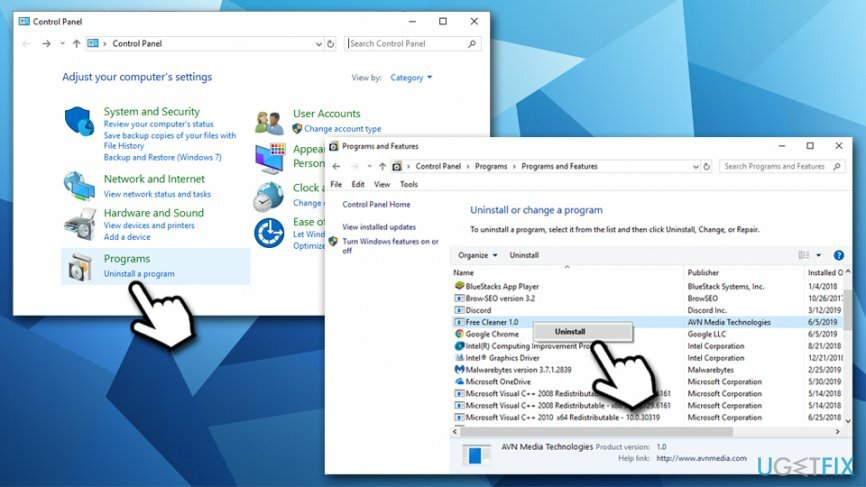
Siiski võib rakendus selle kõrvaldamisel mõnikord tõrketeate esitada. Sellisel juhul jätkake järgmise sammuga.
2. samm. Peatage kõik NowUseeIt Playeriga seotud taustaprotsessid
Nende failide desinstallimiseks peate ostma litsentsitud versiooni Reimage Reimage desinstallida tarkvara.
NowUseeIt eemaldamise lubamiseks ja hõlpsaks eemaldamiseks peaksite esmalt sulgema kõik protsessid, mis sellel teie süsteemis võivad töötada.
- Vajutage Ctrl + Shift + Esc avada Tegumihaldur
- Klõpsake Rohkem detaile kui te ei näe töötavate protsesside täielikku loendit
- Otsige NowUseeIt alt Rakendused ja Taustaprotsessid
- Paremklõpsake igal kirjel ja valige Lõpeta ülesanne
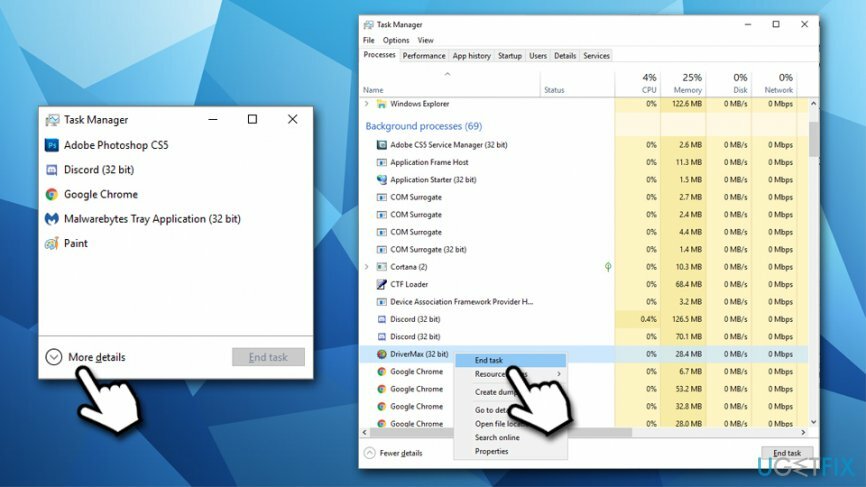
Kui te ei saa ikka veel NowYouSeeIt Playerit desinstallida, jätkake turvarežiimi pääsemiseks järgmise sammuga.
3. samm. Juurdepääs turvarežiimile
Nende failide desinstallimiseks peate ostma litsentsitud versiooni Reimage Reimage desinstallida tarkvara.
Turvarežiimile pääsemine muudab kogu kolmanda osapoole tarkvara mittetoimivaks ja ühtegi selle protsessi ei käivitata:
- Paremklõpsake Alusta ja valige Seaded
- Minema Värskendus ja turvalisus ja vali Taastumine
- Otsige üles Täiustatud käivitamine jaotist ja klõpsake Taaskäivita kohe
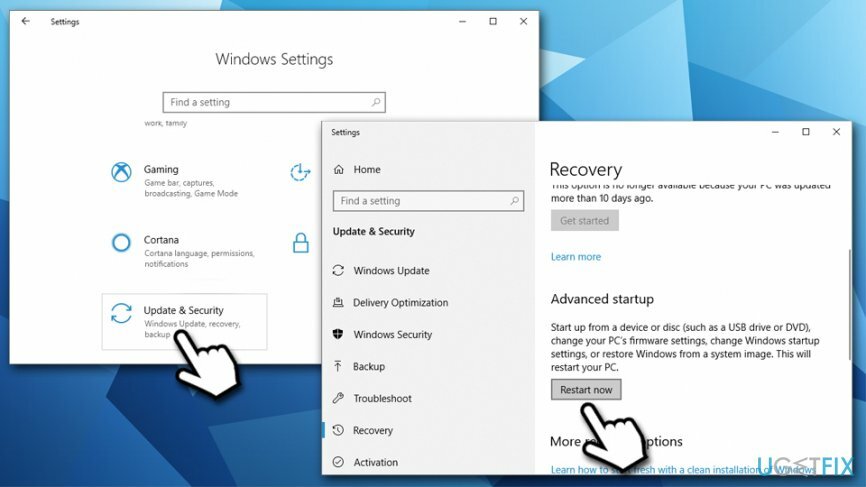
- Millal Valige suvand kuvatakse, valige Tõrkeotsing > Täpsemad suvandid > Käivitusseaded ja Taaskäivita
- Kui arvuti taaskäivitub, vajutage nuppu F4 või 4 sisenemiseks Turvarežiim
4. samm. Skannige oma masinat turva- ja remonditarkvaraga
Nende failide desinstallimiseks peate ostma litsentsitud versiooni Reimage Reimage desinstallida tarkvara.
NowYouSeeIt reklaamvara nakatumise tõttu on võimalus, et teie masin võib olla nakatunud muude potentsiaalselt soovimatute programmide või isegi pahavaraga. Et olla kindel, peaksite skannima oma arvutit pahavaratõrjega. Saadaval on palju tasuta skannereid, mis tuvastavad ja eemaldavad mitmesuguseid ohte peaksite ostma täisversiooni, kui soovite oma arvutit programmis igakülgselt kaitsta tulevik. Sellegipoolest on hea valik ka sisseehitatud Windows Defender (tuntud ka kui Microsoft Defender) – see on tasuta, kui kasutate Windowsi legaalset versiooni.
Pange tähele, et NowUseeIt määrab mitmesuguseid registrikirjeid. Nendest vabanemiseks peate sisenema registriredaktorisse. Seda aga ei soovitata teha, kuna registri vale muutmine võib kaasa tuua ettenägematuid tagajärgi ning süsteem võib hakata kokku jooksma või põhjustada muid probleeme. Selle vältimiseks soovitame teil kasutada arvutiparandustööriista ReimageMaci pesumasin X9 et parandada kogu PUP-i ja pahavara tekitatud kahju.
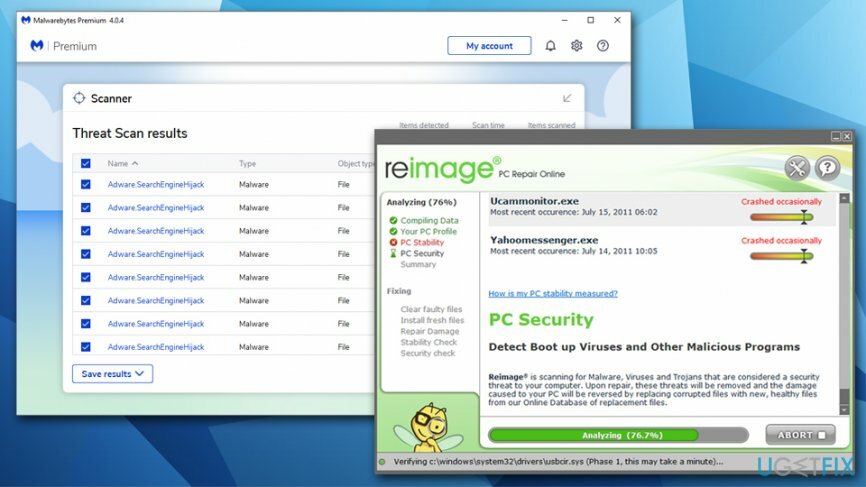
5. samm. Lähtestage oma brauserid
Nende failide desinstallimiseks peate ostma litsentsitud versiooni Reimage Reimage desinstallida tarkvara.
See samm on valikuline, kuid brauserite lähtestamisega tagate, et NowYouSeeIt Playeri jäänused on eemaldatud ja teid ei jälgita enam tänu küpsistele[3] või muud tehnoloogiad.
Lähtestage Google Chrome
- Chrome'is minge aadressile Menüü > Seaded
- Klõpsake Täpsemalt
- Aastal Lähtestage ja puhastage jaotis, valige Taasta seaded nende algsetele vaikeseadetele
- Kinnitage nupuga Lähtesta seaded
Lähtestage Mozilla Firefox
- Firefoxis minge aadressile Menüü > Abi
- Valima Teave veaotsingu kohta
- Klõpsake Värskenda Firefoxi…
- Vajutage Värskendage Firefoxi
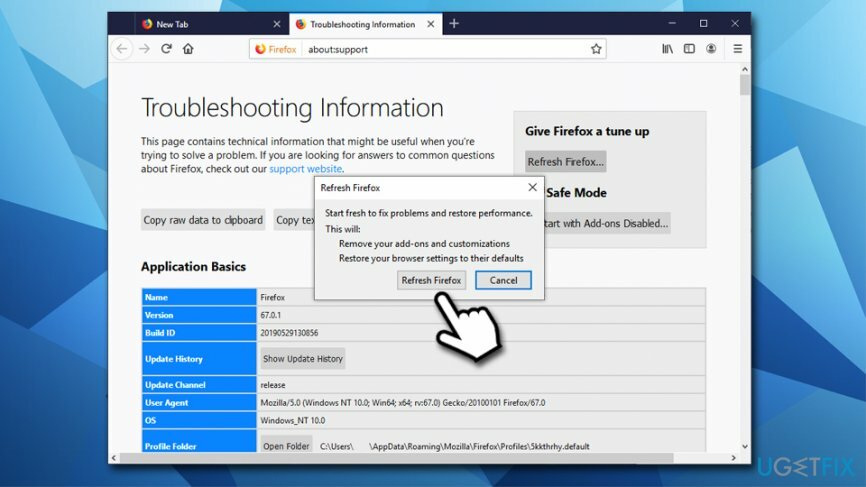
Lähtestage MS Edge
- Klõpsake brauseris MS Edge Menüü > Privaatsus ja turvalisus
- Under Kustuta sirvimise andmed, valima Valige, mida kustutada
- Valige kõik ruudud (võite jätta paroolid) ja valige Selge
Saate programmidest lahti vaid ühe klõpsuga
Saate selle programmi desinstallida ugetfix.com-i ekspertide esitatud samm-sammulise juhendi abil. Teie aja säästmiseks oleme valinud ka tööriistad, mis aitavad teil seda ülesannet automaatselt täita. Kui teil on kiire või kui tunnete, et te pole programmi iseseisvaks desinstallimiseks piisavalt kogenud, kasutage neid lahendusi:
Pakkumine
tee seda kohe!
Lae allaeemaldamise tarkvaraÕnn
Garantii
tee seda kohe!
Lae allaeemaldamise tarkvaraÕnn
Garantii
Kui teil ei õnnestunud programmi Reimage abil desinstallida, andke oma probleemidest teada meie tugimeeskonnale. Esitage kindlasti võimalikult palju üksikasju. Palun andke meile teada kõik üksikasjad, mida peaksime teie arvates teie probleemi kohta teadma.
See patenteeritud parandusprotsess kasutab 25 miljonist komponendist koosnevat andmebaasi, mis võib asendada kasutaja arvutis kõik kahjustatud või puuduvad failid.
Kahjustatud süsteemi parandamiseks peate ostma selle litsentsitud versiooni Reimage pahavara eemaldamise tööriist.

VPN on selle jaoks ülioluline kasutaja privaatsus. Veebijälgijaid, nagu küpsiseid, ei saa kasutada mitte ainult sotsiaalmeedia platvormid ja muud veebisaidid, vaid ka teie Interneti-teenuse pakkuja ja valitsus. Isegi kui rakendate oma veebibrauseri kaudu kõige turvalisemaid sätteid, saab teid siiski jälgida Interneti-ühendusega rakenduste kaudu. Pealegi pole privaatsusele keskendunud brauserid, nagu Tor, optimaalne valik vähenenud ühenduse kiiruse tõttu. Parim lahendus teie ülima privaatsuse tagamiseks on Privaatne Interneti-juurdepääs - olge võrgus anonüümne ja turvaline.
Andmete taastamise tarkvara on üks valikutest, mis võib teid aidata taastada oma failid. Kui olete faili kustutanud, ei kao see õhku – see jääb teie süsteemi nii kauaks, kuni selle peale uusi andmeid ei kirjutata. Data Recovery Pro on taastetarkvara, mis otsib teie kõvakettalt kustutatud failide töökoopiaid. Tööriista kasutades saate vältida väärtuslike dokumentide, koolitööde, isiklike piltide ja muude oluliste failide kadumist.